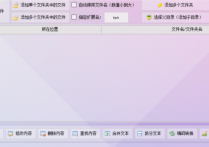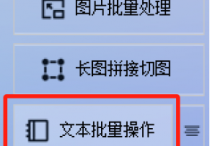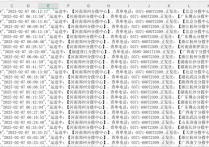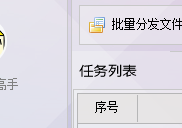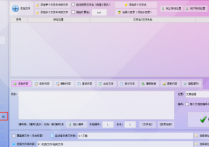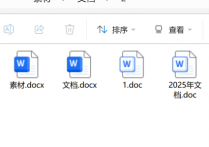使用文件管理神器同时删除txt文档中的多个指定符号并以覆盖原文件保存和设置自动备份数据,轻松提高工作效率的方法
在日常办公中,处理大量TXT文档时总会遇到需要批量删除特定符号的烦恼。首助编辑高手软件完美解决这一痛点,提供智能化的多符号批量删除功能,支持覆盖原文件保存并自动备份,让您的文档处理效率提升10倍!无论您是文案编辑、程序员还是数据分析师,这款神器都能助您轻松应对海量文本处理任务。
1.打开软件并选择板块:启动首助编辑高手软件,选择“文本批量操作”板块。
2.导入文本文件:点击“添加文件”按钮,在弹出的文件夹中选择需要处理的txt文本文档,并进行导入。可以一次性导入多个文件,以便批量处理,为了方便测试,只导入了一个。
3.选择删除内容功能:在下方的功能栏里找到并点击“删除内容”功能。
4.设置删除指定符号:在“删除内容”功能中,选择“删除字”功能。接着选择“多个内容删除”,并一行一个地输入需要删除的多个指定符号。
5.选择覆盖原文件保存:在设置保存位置时,选择覆盖原文件的方式保存处理后的文档。
6.勾选自动备份选项:在设置选项中,找到并勾选“自动备份”功能,以确保原始文档的安全。这样,在执行批量操作后,软件会自动备份原文档。
7.执行删除操作:确认所有设置无误后,点击“批量删除内容”按钮,软件将开始批量处理导入的所有文档,删除其中包含的指定符号。
8.查看与对比结果:等待软件处理完成后,可以打开处理后的文档进行查看,确保指定符号已被成功删除。同时,也可以打开原文档进行对比,以确认删除操作是否准确无误。
首助编辑高手软件将复杂繁琐的文本处理工作变得简单高效。从批量删除特殊符号到智能备份,每一个功能都经过精心设计,只为给您带来最流畅的办公体验。立即下载体验,让专业级的文本处理能力触手可及,开启高效办公新时代!